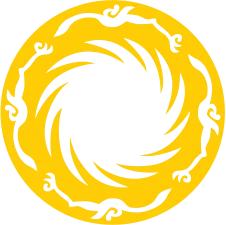Typora永久激活与功能增强指南(Windows版)
# Typora 永久激活与功能增强指南(Windows版)
# 问题背景
近期Typora突然出现激活弹窗,溯源发现是手动修改license.html时误触发了检测机制。通过逆向调试,现整理一整套稳定无弹窗的破解方案并优化操作流程。
# 一、激活核心文件修改
# 步骤1:安装官方最新版
访问Typora官网 (opens new window)下载安装包,完成常规安装。
# 步骤2:修改JS检测逻辑
1、定位核心文件
前往Typora安装目录:
Typora安装路径\resources\page-dist\static\js\
找到LicenseIndex开头的.js文件(可能含两个同名文件,需同时修改)
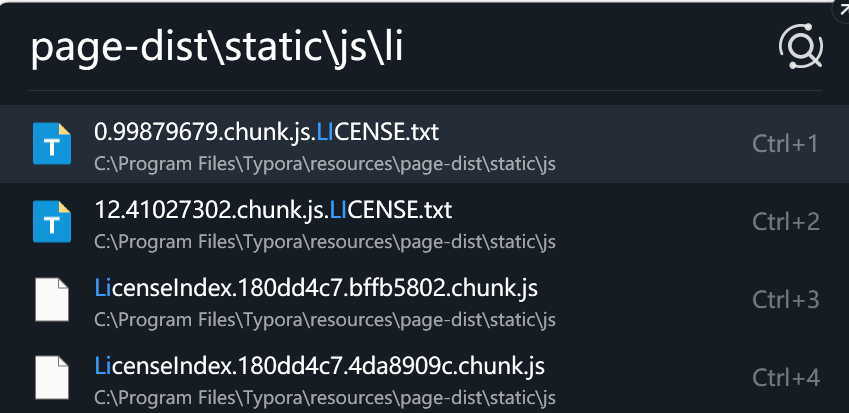
2、强制覆盖激活检测
右键文件选择「编辑」(推荐用Notepad++或VSCode,务必先备份原文件)
替换以下关键参数
(Ctrl+H统一切换):
// 原始代码片段 hasActivated="true"=="true" // 修改为 hasActivated="true"=="true"1
2
3
4
# 二、去除激活弹窗(防御二次检测)
# 操作步骤
定位文件路径:
Typora\resources\page-dist\license.html覆写HTML内容 全选删除原文件代码,替换为以下防检测脚本:
预览外部浏览器打开下载
💡 实测此方案可阻止弹窗逻辑且无残留进程
<!doctype html> <html lang="en"> <body onload='setTimeout("mm()",0.5)'> <script>function mm(){ window.opener=null; window.close();} </script>123 </body> </html>
1
# 三、添加右键新建Markdown快捷入口
# 通过注册表注入
新建文本文件
Typora_ContextMenu.reg,插入以下内容:Windows Registry Editor Version 5.00 [HKEY_CLASSES_ROOT\.md] @="Typora.md" "Content Type"="text/markdown" "PerceivedType"="text" [HKEY_CLASSES_ROOT\.md\ShellNew] "NullFile"=""1
2
3
4
5
6
7
8
9管理员身份双击运行该文件,确认导入注册表信息
完善页面 (opens new window)